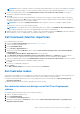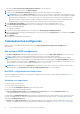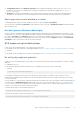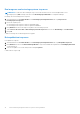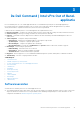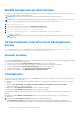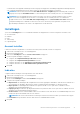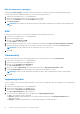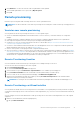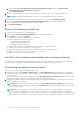Users Guide
Table Of Contents
- Dell Command | Integration Suite for System Center Versie 5.0 Gebruikershandleiding
- Inleiding
- Dell Command | Integration Suite for System Center gebruiken
- De Dell Command | Intel vPro Out of Band-applicatie
- Softwarevereisten
- WinRM configureren op clientsystemen
- De Dell Command | Intel vPro Out of Band applicatie starten
- Account instellen
- Clientdetectie
- Instellingen
- Remote provisioning
- Provisioning met USB
- Indicaties
- Clientconfiguratie
- Bewerkingen
- Rapporten genereren
- Takenwachtrij
- Problemen oplossen
- Verwante informatie

b. Vul het formulier Een CSR-tekstbestand (Certificate Signing Request) maken in en geef een Algemene naam,
Organisatienaam, Plaats, Staat/Provincie en Landcode op.
c. Klik op CSR-bestand maken.
2. Geef het CSR-bestand aan een vertrouwde certificeringsinstantie en verkrijg van een servercertificaatbestand van de CA.
OPMERKING: Het kan een paar dagen duren voordat u uw servercertificaatbestand van de CA ontvangt.
3. Wanneer u het bestand hebt ontvangen van de CA, kunt u het importeren door te klikken op PFX-bestand maken.
4. Vul het formulier Een PFX-bestand (Personal Information Exchange) maken in en geef hierbij het pad naar uw
servercertificaatbestand en een PFX-bestand met een wachtwoord op.
5. Klik op PFX-bestand maken.
Remote Provisioning configureren
1. Start de Dell Command | Intel vPro Out of Band applicatie.
2. Klik op het tabblad Remote Provisioning configureren en voer de vereiste informatie in.
3. Klik op Opslaan en vervolgens op Toepassen.
De software brengt de volgende wijzigingen aan in uw omgeving:
● Maakt de volgende objecten in Active Directory:
○ RCS-gebruiker met beheerdersrechten
○ AMT-beveiligingsgroep Administrators
○ Organisatie-eenheid AMT-computers
● Voegt een AMT-webservercertificaatsjabloon toe aan de geselecteerde certificeringsinstantie
● Installeert de Intel Setup and Configuration Software (Intel SCS)
● Importeert de opgegeven certificaten in het persoonlijke archief van het RCS-beheerderaccount
● Maakt een voor AMT-profiel in de Remote Configuration Service (RCS)
● Maakt twee taakreeksen in Configuration Manager
Intel vPro clientsystemen voorbereiden voor remote provisioning
Als u hierboven een zelf-ondertekend certificaat hebt opgegeven tijdens het configuratieproces voor Remote provisioning, plaatst u de
zelf-ondertekende certificaat-hash in de MEBx van clientsystemen waarop u remote provisioning wilt toepassen.
Provisioning van externe clientsystemen
Ga als volgt te werk via de Configuration Manager-beheerconsole:
1. Implementeer de takenreeks vPro-AMT Configure Client voor de vPro-AMT Capable-apparaatverzameling of een aangepaste
verzameling. De takenreeks wordt uitgevoerd op alle clientsystemen in de doelapparaatverzameling en probeert de clientsystemen in
te richten voor AMT.
Na het inrichten worden de AMT-clients weergegeven onder de vPro-AMT Provisioned-Compliant-apparaatverzameling. Het kan
een paar minuten duren voordat de clients in de apparaatverzamelingen worden weergegeven.
2. Mogelijk moet u handmatig de apparaatverzamelingen bijwerken of de Configuration Manager-beheerconsole opnieuw starten om de
apparaatverzamelingen te vernieuwen.
OPMERKING:
Alle Dell clientsystemen die door de software in de vPro-AMT Provisioned -Compliant-apparaatverzameling
worden geplaatst, worden ook weergegeven in de lijst van beschikbare clients voor de bewerkingen in de Dell Command | Intel
vPro Out of Band applicatie.
OPMERKING: Als u een upgrade hebt uitgevoerd van een eerdere versie van Dell Command | Integration Suite for System
Center, of als u later een upgrade uitvoert van Intel Setup and Configuration Software met behulp van Dell Command | Intel
vPro Out of Band, ziet u mogelijk meerdere versies van de vPro-AMT-objecten in Configuration Manager. Het is raadzaam om de
meest recente versie van deze objecten te gebruiken, v3 in plaats van v2, bijvoorbeeld bij het implementeren van de takenreeks.
20 De Dell Command | Intel vPro Out of Band-applicatie